不知道大家有沒有遇過 DVD 放太久,再次拿出來要看時卻發生無法讀取的問題呢?DVD 光碟有一定的保存期限,如果在對於光碟不利的環境下,例如:潮濕、陽光照射…更會加速光碟的劣化造成無法讀取!如果要讓 DVD 裡的影片檔案可以永久的保存,最好的方式就是將 DVD 的檔案數位化,存到硬碟或雲端上,這樣一來 DVD 的檔案就可以永久的保存了。既然要將 DVD 的檔案數位化,我們就需要一個強而有力的轉檔工具,也就是我們今天要介紹的「WinX DVD Ripper Platinum」。

如何使用 WinX DVD Ripper Platinum 將 DVD 轉為數位檔案
WinX DVD Ripper Platinum 是一款 Windows 專用的 DVD 轉檔軟體,打開軟體後將 DVD 光碟插入裝置,並選擇左上角的「光碟」,接著在「選擇原始 DVD」的地方選擇我們剛剛放入的 DVD,按下「確定」。
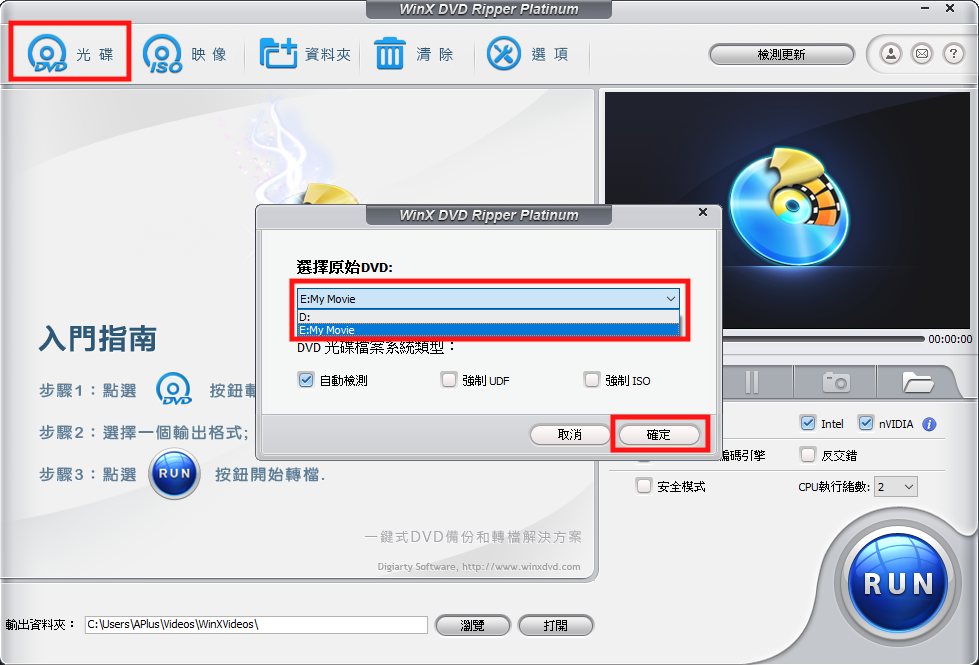
這邊 WinX DVD Ripper Platinum 提供了高達 350 種以上的轉檔格式可以將 DVD 檔案數位化,也可以轉換為適用於各種手機、平板、電視、多媒體播放器可播放的檔案格式,要單純轉為聲音 WinX DVD Ripper Platinum 也有支援,選項非常豐富。
轉檔時我們可以在「General Profiles」選單中進行選擇,這邊選擇完要轉檔的格式後,按下右下角的「確定」。

最後按下右下角的「RUN」後,WinX DVD Ripper Platinum 就會開始將你的 DVD 數位化成影片檔案了。
這邊我們還可以看到在「RUN」上面有個「硬體加速」選項,別忘了將它開啟,因為這項技術可以讓你的光碟在很短的時間內轉檔完畢。
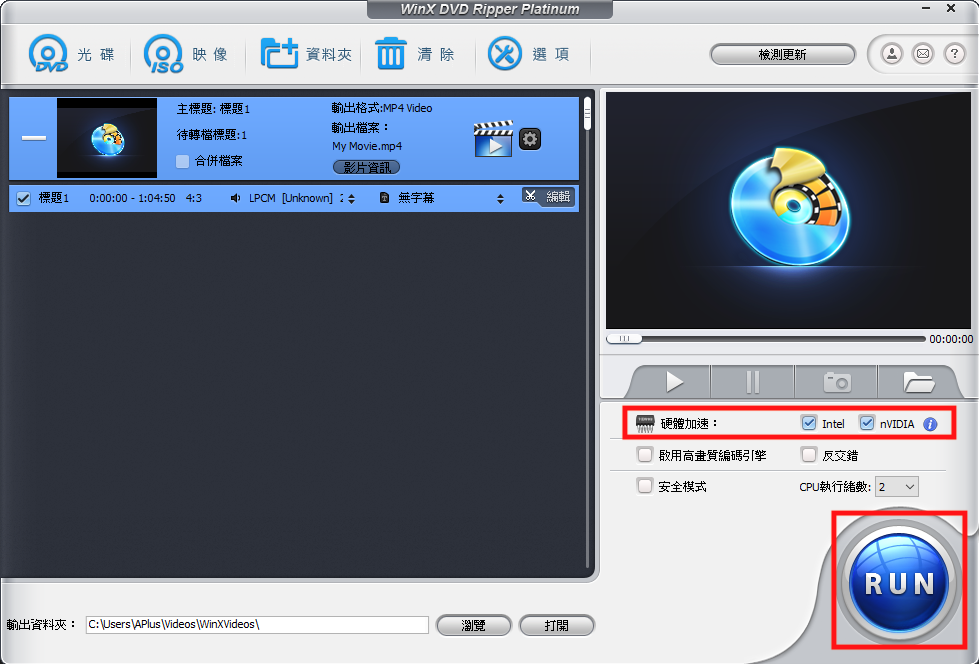
轉檔速度會因為硬體規格不同而異,根據我們的測試,使用 MacBook Pro 15″ 2010-mid 執行 Bootcamp Windows 的基礎下,在這樣比較舊的硬體上一部電影可以在 20~30 分鐘內轉換完畢,如果使用較新的硬體,根據官方的推算,WinX DVD Ripper Platinum 甚至可以在 5 分鐘轉檔完一部電影,幀率最高可以達到 300~500 FPS 這樣的範圍,這樣一來不但可以縮短轉檔時間還能減少CPU壓力,也可以避免 DVD 光碟機長時間工作。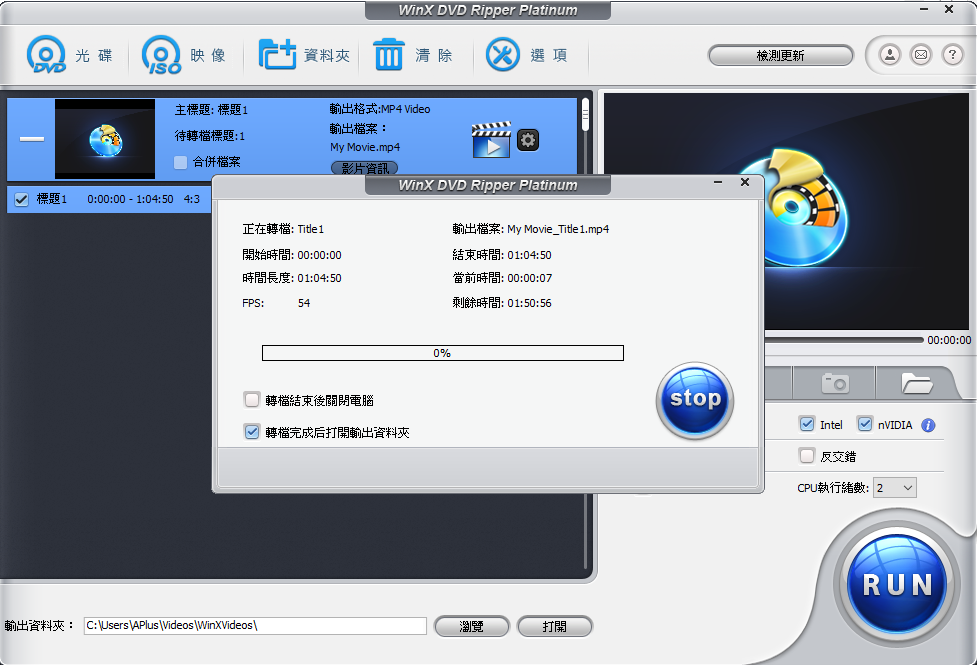
轉檔完成後我們就可以在「檔案總管」中看到 WinX DVD Ripper Platinum 轉檔完成的檔案了。
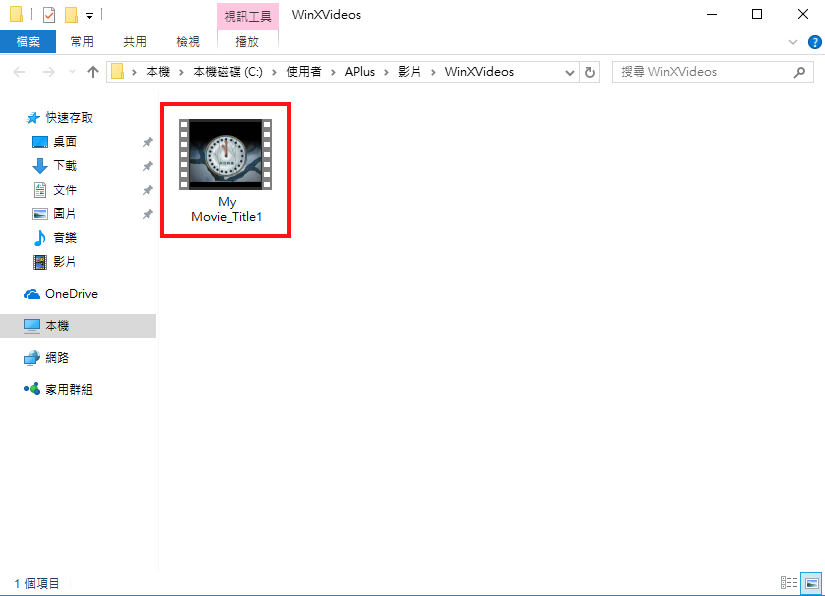
用 WinX DVD Ripper Platinum 編輯要數位化的 DVD 影片
這邊 WinX DVD Ripper Platinum 也提供了幾項簡易的編輯功能,如果我們只想要從 DVD 提取部分的片段,可以利用 WinX DVD Ripper Platinum 內建的「剪切」及「裁剪」功能來擷取我們想要的片段,如果DVD的字幕是外掛的,我們也可以利用「字幕」的功能將它嵌入到影片中,在 WinX DVD Ripper Platinum 主畫面影片的選項中先點一下「編輯」。
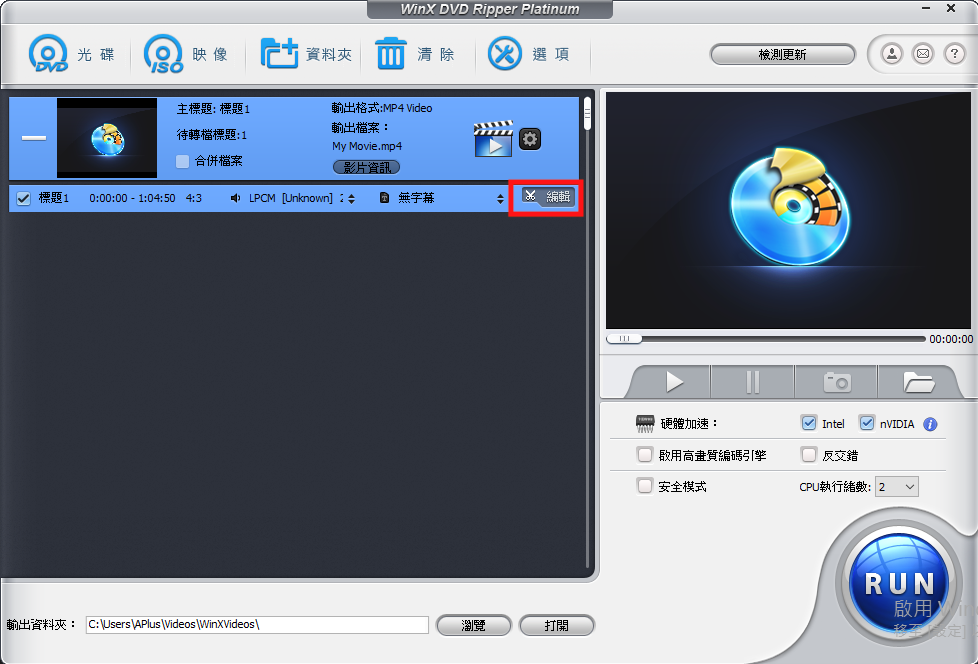
在這邊我們就可以快速的編輯「裁剪」、「剪切」還有進行「字幕」的嵌入工作,完成後按下「確定」,再按下「RUN」就可以輸出編輯好的檔案了。
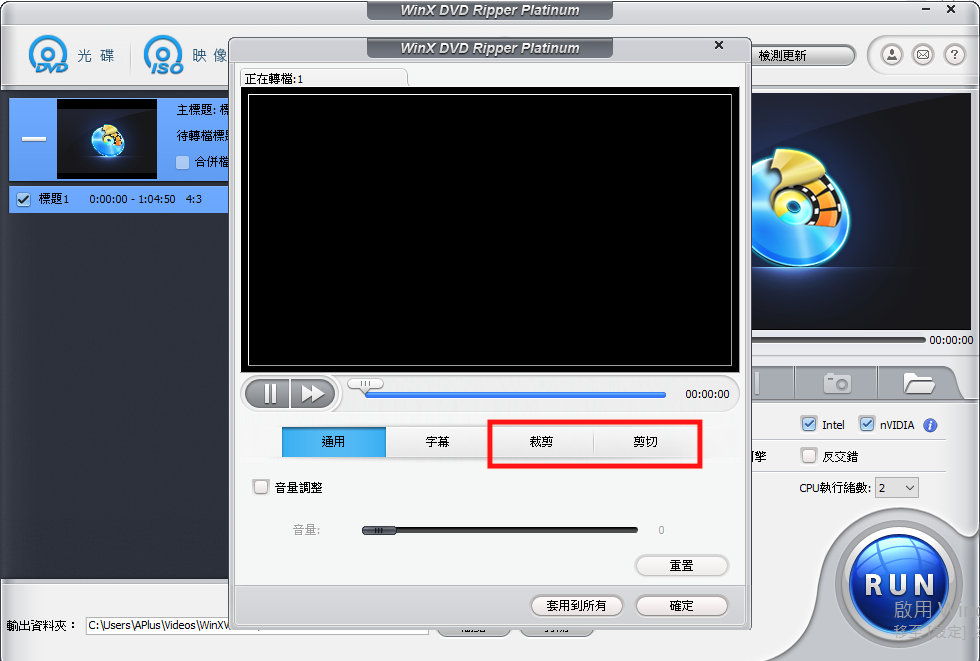
WinX DVD Ripper Platinum 的購買優惠
WinX DVD Ripper Platinum 的公司「Digiarty」正在舉行春季優惠的活動,現在我們可以用「39.95 美元/一台電腦的授權」還有「49.95 美元/2~5台電腦授權」的價格購買 WinX DVD Ripper Platinum 這款軟體,比原價的 67.95 美元便宜了許多,在優惠期間所購買的 WinX DVD Ripper Platinum 也支援後續新版本的更新,現在正是購買的好時機。
如果不確定這款軟體對你來說實不實用也沒關係,「Digiarty」這邊獨家提供我們蘋果仁的讀者一組可以完整試用 WinX DVD Ripper Platinum 的一組序號,大家也可以先試用,覺得實用再購買也不遲。
- 蘋果仁讀者專屬 15 天體驗序號:AAIWQ-RY4UC-EUTZW-7MW3G
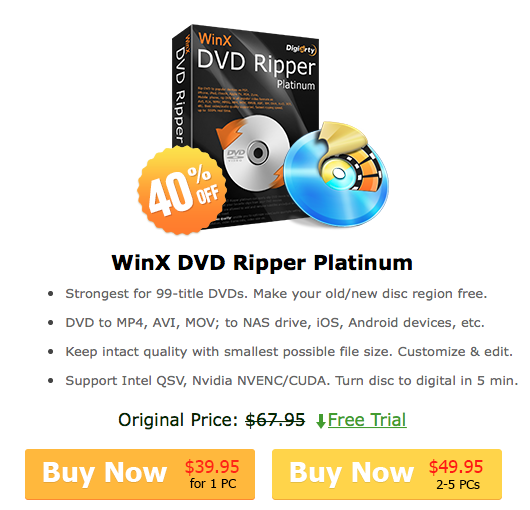
- WinX DVD Ripper Platinum 產品官網
- WinX DVD Ripper Platinum 優惠活動網頁